
已经拿到新的 iPhone 13 手机?考虑如何在设备上截图?好吧,我们理解这一点,因为这可能会有点令人困惑,尤其是如果您使用的是旧 iPhone 或 Android 操作系统。对您的屏幕截图 iPhone 13 是捕获某些内容的最简单方法之一,您可以向某人展示这些内容,或者更好地作为某些内容的证据。
我们在这里想说的是,截图对于所有 iPhone 用户来说都是必不可少的。下面,我们将教您如何在您的电脑上截取屏幕截图 iPhone 13 。
方法#1:使用侧面和音量按钮
也许是快速截取屏幕截图的最简单方法 iPhone 13,正在使用侧面和音量增大按钮。您所要做的就是按住 侧键 和 调高音量按钮 同时地。 一旦您松开对这些按钮的按住,就会截取屏幕截图。
您会听到熟悉的快门声,并且该屏幕截图的预览会显示在屏幕底部。 如果您点击它,您将看到编辑、裁剪和注释屏幕截图的选项。
如果您点击并按住预览,您将被带到一个共享表,您可以在其中将屏幕截图发送到您选择的应用程序。
此外,如果您只是关闭预览,屏幕截图将自动保存在您的照片应用程序的屏幕截图相册中。 iPhone 13.
方法#2:使用辅助触控
您并不总是需要使用设备上的物理按钮 iPhone 13 Pro 截图。
只需轻点屏幕,您就可以使用辅助触控来快速截取屏幕截图。
首先,您必须通过转到 设置 > 通用 > 辅助功能 > 辅助触控.
启用 Assistive Touch 后,您会在屏幕上看到一个半透明的按钮——这就是 Assistive Touch。
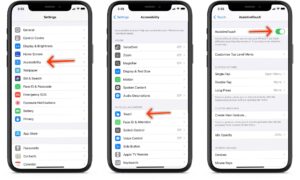
现在,您必须对其进行自定义,以便能够一键截取屏幕截图。
为此,请点击按钮,然后点击自定义图标(星形图标)。
从您将找到的列表中选择屏幕截图,屏幕截图会自动添加到辅助触控菜单中。 每当您想要截取屏幕截图时,只需点击辅助触摸按钮,然后点击屏幕截图按钮。
与第一种方法一样,您可以与屏幕截图的预览进行交互,并从那里直接分享。 屏幕截图将保存在您的照片应用程序的屏幕截图相册中。

如何通过双击在 iPhone 13 上截屏
- 在 iPhone 13 上打开设置
- 向下滚动到(或搜索)辅助功能
- 选择触摸
- 向下滚动并点击 Back Tap
- 选择双击或三击
- 选择双击选项,从应用程序切换器和静音到屏幕截图和主页。
- 您还可以选择一个快捷方式,并创建新的快捷方式以在单独的快捷方式应用程序中使用 Back Tap 激活。
如何使用 Siri 截屏
好, Siri 另一个令人惊叹的功能是 Apple Assistant,它可以帮助您使用语音在设备上做更多事情。 使用 Siri 可以做很多事情,其中之一就是截屏。
要对您的屏幕截图 iPhone 13,您只需说“嘿 Siri”语音命令或长按侧键/电源按钮即可。之后,您应该在底部看到一个简化的 Siri 界面,向您显示助手正在听您的命令。现在你可以要求 Siri 截屏,它会为你截取屏幕截图。您将在左下角看到预览。
你甚至可以让 Siri 打开照片应用程序,它会带你到最近添加的照片菜单。
如何在 iPhone 13 / 13 Pro Max 上查看屏幕截图
您可以查看和查看您的所有 截图 照片应用程序中的相册。 相册会自动创建,就像您的自拍相册一样。 只需打开 图片 应用程序,点击 相册 标签。 然后向下滚动到 媒体类型, 您将在列表中找到 Screenshots 专辑。
如何在 iPhone 13 上编辑屏幕截图
在您的设备上成功截屏后,您会听到快门声,并且截屏预览会显示在左下角。 要编辑它,只需点击它,然后您将看到使用文本、签名、箭头等注释和编辑屏幕截图的选项。 如果需要,您甚至可以裁剪屏幕截图。
如果您想静音屏幕截图声音,只需将您的 iPhone 置于静音状态。
如何在 iPhone 13 / 13 Pro Max 上分享屏幕截图
分享您的屏幕截图也很容易。 您只需点击并按住预览以直接跳转到共享表,然后您可以从此处将屏幕截图发送到您选择的应用程序。 即使您关闭屏幕截图预览,它仍会保存在照片应用程序的屏幕截图相册中。
正如你所看到的,截取屏幕截图 iPhone 13 很容易。许多人更喜欢同时按住音量加和电源按钮来截屏的方法。听起来不错,但当你的手太忙时,你可以使用 Siri 来截图。
iPhone 13 截图常见问题
问:如何截屏 iPhone 13?
A: 简单的! 您使用上面帖子中解释的两种方法中的任何一种。
问:如何截图 iPhone 13 并保存它?
A: 您真的不必费心保存它,因为它会自动保存在 截图 相册中的照片应用程序。
问:如何截图 iPhone 13 没有主页按钮?
A: 只需同时按住侧边按钮和音量增大按钮,松开两个按钮即可截屏。
问:我可以编辑吗 iPhone 13 屏幕截图?
A: 当然! 只需点击屏幕截图预览即可对其进行编辑。
问:如何分享我的 iPhone 13 屏幕截图?
A: 点击并按住屏幕截图的预览以调出共享表。





发表评论